留学含む観光目的の外国人のフィリピン入国が許可され、フィリピン留学も約2年ぶりに再開し始めています。
現状ではコロナ前のような行き来には完全に自由はありませんが、フィリピン政府が定めるいくつかの入国条件を満たせば隔離等も無く入国が可能です。
順番に準備を進めれば、一つひとつは難しいことではないのでご安心ください。
フィリピン留学へ渡航するフライト時間の72時間以内に登録が必要な『eTravel』は1~2か月前まで eARRIVAL CARD という名称で、さらに数か月前は One Health Pass(ワンヘルスパス)でした。半年ほどの間に2回も名前が変わり、内容もちょっとずつアップデートされています。本当に情報に追いつくのが大変です。
eTravelって何?
フィリピン検疫局(Bureau of Quarantine BOQ) の要請で、フィリピンに入国する際、『事前にオンラインでの登録が必要』となりました。これは、これまで機内で記入し、フィリピン到着時に検疫エリアで提出していた「 Health Declaration Checklist 」(黄色い用紙)に代わる手続きです。
基本的な入力項目はOne Health PassやeARRIVAL CARDからそれほど変更はありませんが、UIがガラッと変わっています。
eTravelはどうやって登録する?
- フィリピン入国の3日前(フライト時間の72時間前)から登録可能です。それ以前に登録しようとしてもそもそも日付が選べないです。
- オンラインから、こちらのフォームに入力します。
eTravel 登録フォーム:
https://etravel.gov.ph/
eTravelに登録する内容
ご自身の情報・フィリピンの滞在先情報(学校の住所)・フライト情報・ワクチン接種情報・陰性証明書等、複数の質問事項をフライトのチェックイン前までに入力していきます。
eTravelの登録手順
ここからは登録画面の図を追って登録手順を解説します。
登録フォームのリンクにアクセスするとこのような画面が表示されます。
「メールアドレス」や「到着日」以外はこの画像の通りに進みましょう。ちなみに間違えてもやり直しができるので気楽に進みましょう。
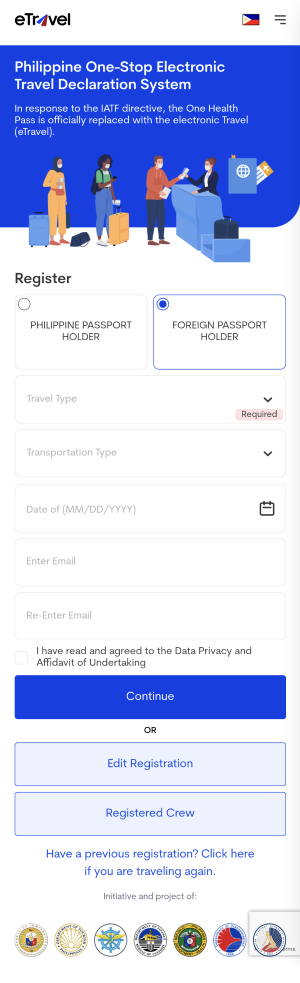
- 一番最初の項目は「FOREIGN PASSPORT HOLDER」を選択
- Travel Typeは「ARRIVAL」です。(フィリピンに到着のため)
- Transportation Typeは「AIR」です。(空路で入国なので)
- 日付はフィリピンの到着日です。予約した航空券の日付です。
- メールアドレスです。(普段使っているアドレスにしましょう)
- 最後に「I have read and agreed….」の項目にチェックを入れて「Continue」
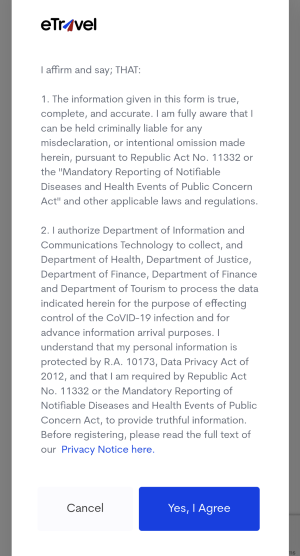
↑このような画面が表示されるので驚かず「Yes, I Agree」を選択します。
ステップ1はあなたの基本情報です。
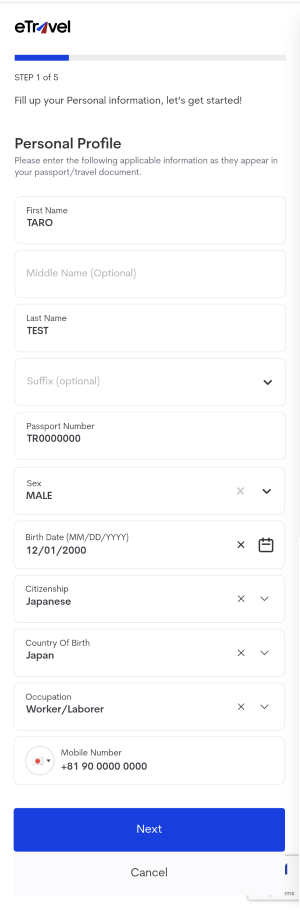
↑あなたの基本情報です。とくに難しい箇所はないですが上記のように入力していきましょう。
- Citizenship・・・どこの国の人か聞かれています
- Country Of Birth・・・どこで生まれたか
- Occupation・・・何をしている人か(学生、会社員、役員、等)
- 最後の電話番号は国を選んで、最初の「0」を省いた番号を入力してください。
「Next」で次に進みます。
ステップ2はあなたの住所です。
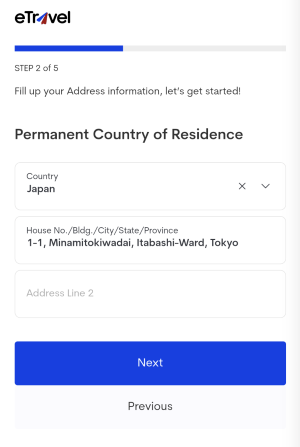
↑あなたの住所を英語で入力します。英語による住所の入力は日本と順序が逆です。
番地, 町名, 市や区, 都道府県 の順序です。
次に進みます。
ステップ3は航空券情報です。
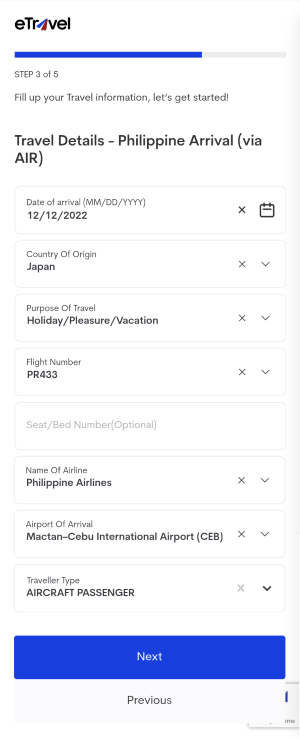
- 「Date of Arrival」はフィリピン入国の日付を選択します。
- 「Country Of Origin」はどこから入国するのかを選択します。
- 「Purpose Of Travel」は『Holiday/Travel/Vacation』を選択します。
- 「Flihgt Number」は予約した『航空券の便名』を選択します。
便名を選択すると、自動的にその下の項目が選択されます。 - 「Traveller Type」は『AIRCRAFT PASSENGER』を選択。
※2023年2月追記※ステップが5→6に増えました。
滞在先の情報の入力画面です。留学先の入学許可証を参考に住所・電話番号の入力を行なってください。学校の所在地によって州と市の箇所が選択項目になっています。以下をご参考ください。
選択後、残りの住所を空欄に入力します。
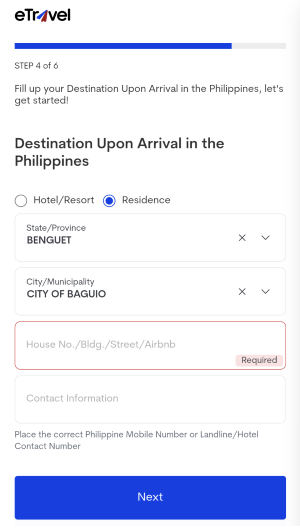
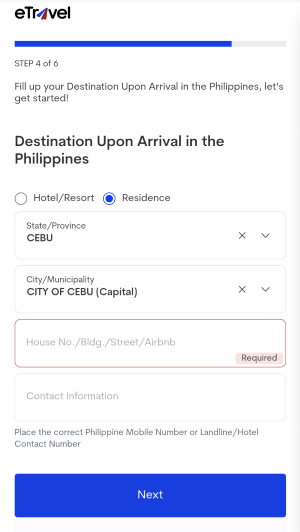
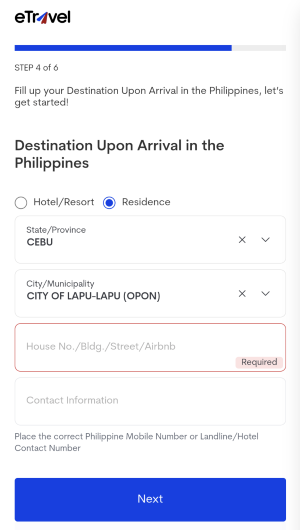
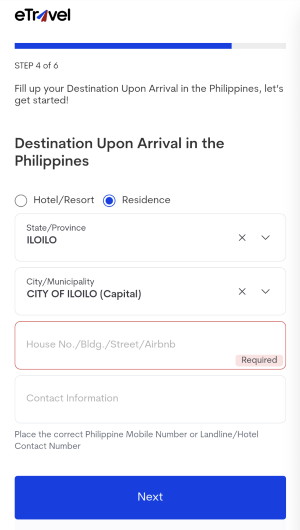
ステップ6はワクチン接種状況の入力です。
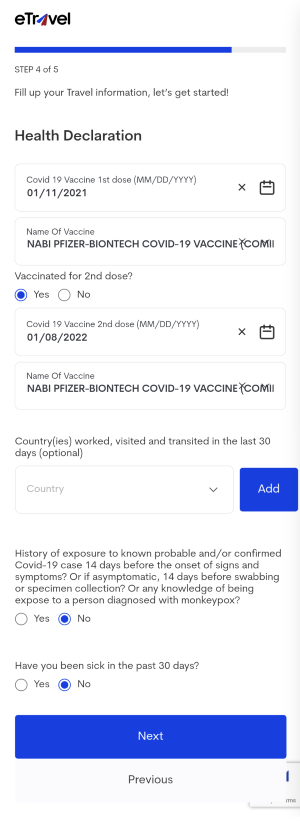
↑ワクチン接種は2回接種から2週間経過していれば、証明書の提示で事前検査の必要もありません。(2022年12月現在)
そのため、1回目と2回目の接種日とワクチンの種類を選択するだけで大丈夫です。後半は上記の通り、「No」を選択して進みましょう。
ちなみに、ワクチン未接種の場合は出発前24時間以内の抗原検査の陰性証明が必要です。
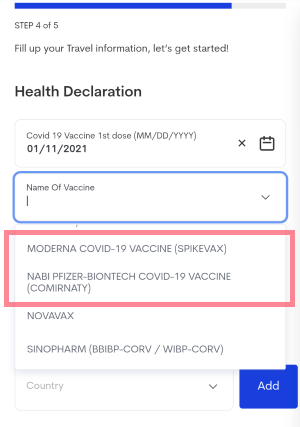
現段階で日本での接種はファイザーかモデルナの選択なので接種した方を選択します。
・ファイザー「PFIZER-BIONTECH COVID-19 VACCINE(COMIRNATY)」
・モデルナ「MODERNA COVID-19 VACCINE」
入力したら次に進みます。
↓最後のステップは確認画面です。
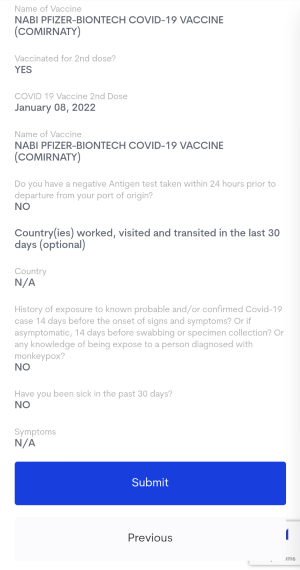
「Submit」で進みます。
↓登録が完了した画面です。
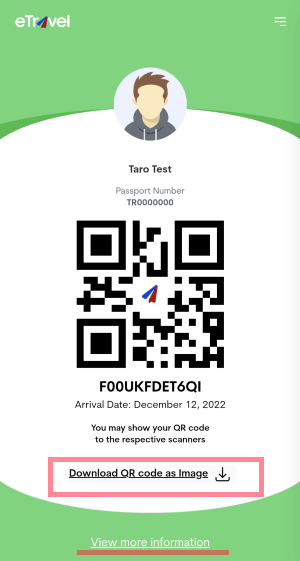
この画面に遷移し登録完了です!
このQRコードは必ずダウンロードし、スクリーンショットして画面も保存しましょう。
何か入力情報に間違いがあった場合は下の赤線の箇所から訂正ができます。
以上、フィリピン入国3日前を切ったら登録をする『eTravel』の登録方法の手順でした。

